時間:2017-07-04 來源:互聯網 瀏覽量:
今天給大家帶來如何設置win7開始菜單中的文檔顯示,win7,開始菜單中文檔數目的顯示方法,讓您輕鬆解決問題。
自定義設置Win7 64位係統開始菜單最近文檔數目顯示 win7純淨版64位係統開始菜單可以讓用戶查看到最近瀏覽的一些文檔文件,雖然這個功能可以讓用戶快速調出某些最近比較常用到的文件,不過因為用戶最近打開的文檔比較多,如果都逐一顯示在開始菜單上,其顯示的數目太多不免讓用戶在查找文件時增添麻煩。
其實,我們可以在蘿卜家園win7係統下載下通過本地組策略編輯器控製開始菜單最近文檔顯示數目,來盡可能地縮減開始菜單屏幕顯示的文檔數目。
一、點擊Win7係統開始菜單,然後在開始菜單上點擊“運行”對話框。接著在運行窗口中輸入gpedit.msc命令,打開本地組策略編輯器。
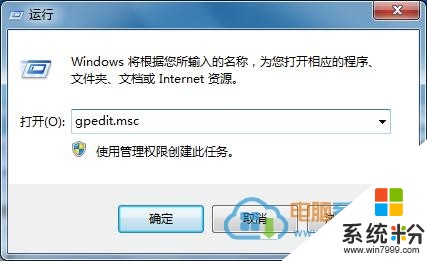
二、在打開的組策略上,展開“用戶配置”-“管理模板”-“所有設置”,接著在右側窗格中找到並雙擊“最近的文檔的最大數目”並將它啟用。
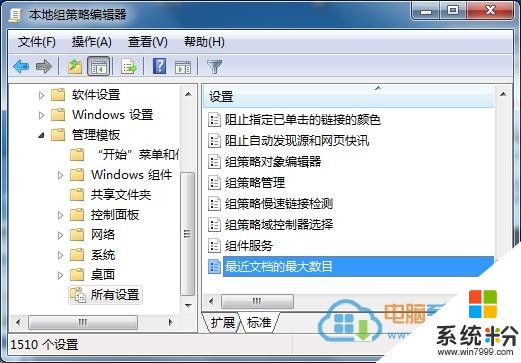
三、最後再點擊確定按鈕保存,保存後退出Win7係統重新啟動一下電腦。
以上就是如何設置win7開始菜單中的文檔顯示,win7,開始菜單中文檔數目的顯示方法教程,希望本文中能幫您解決問題。